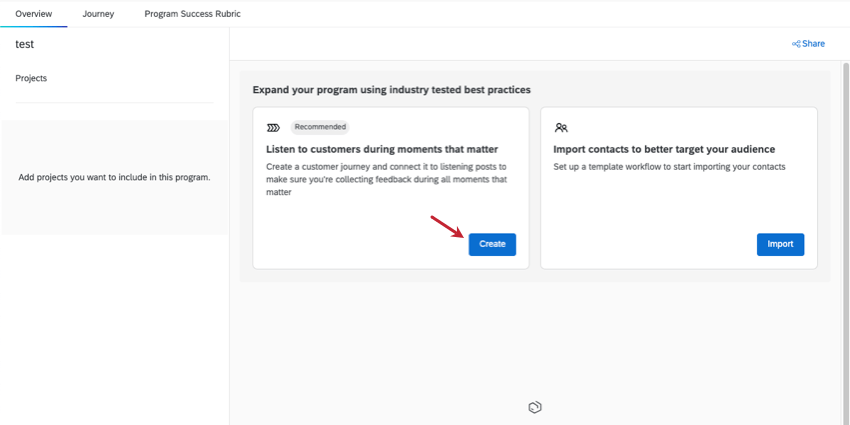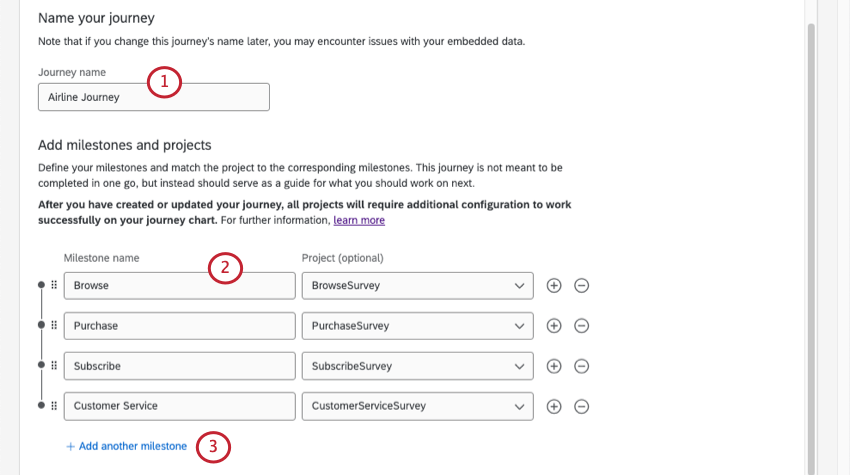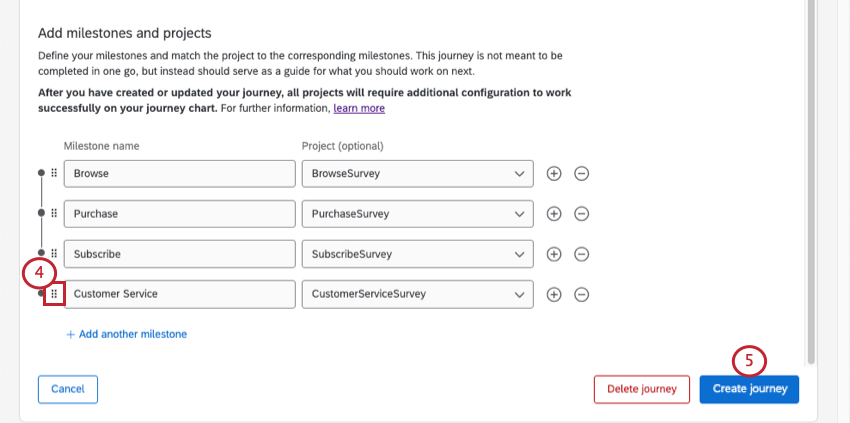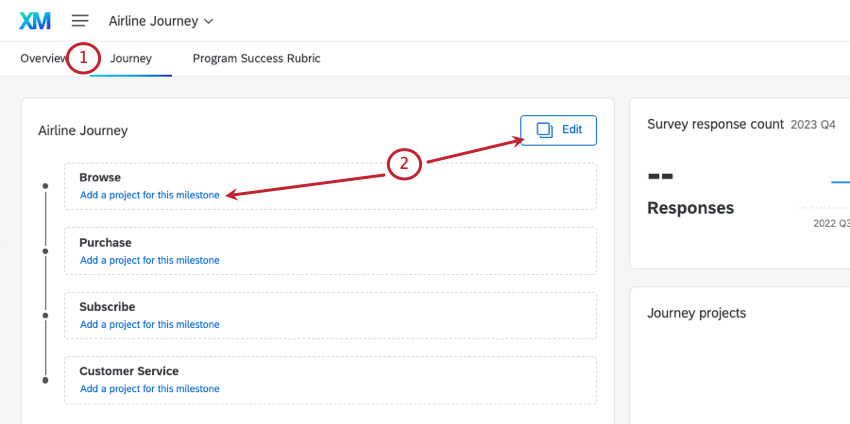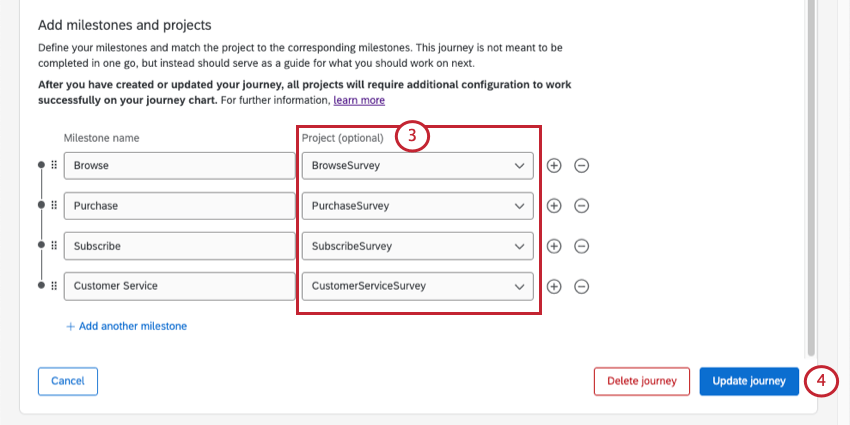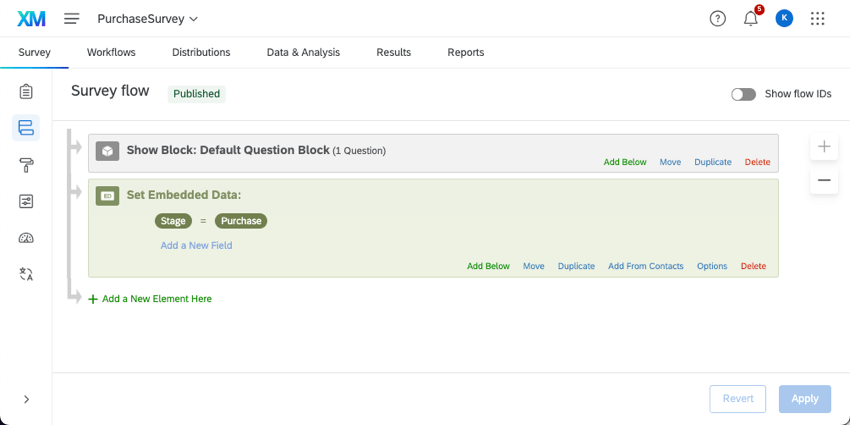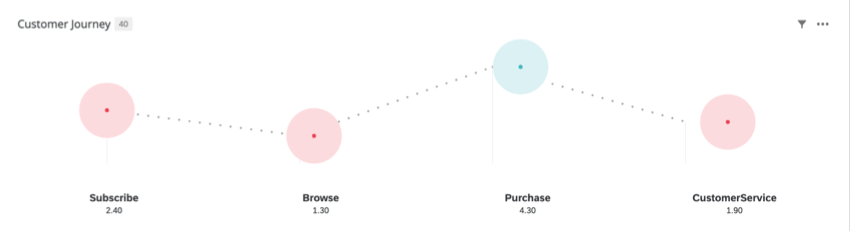カスタマーエクスペリエンスプログラムにおけるカスタマージャーニー
カスタマーエクスペリエンスプログラムにおけるカスタマージャーニーについて
私たちは、カスタマージャーニーを追跡することで、どのように顧客を支援すべきかについて多くを学ぶことができる。何の脈絡もなくただフィードバックを集めるのではなく、具体的なプロセスを調査し、カスタマージャーニーのどのマイルストーンが最も摩擦が少なく、どのマイルストーンを調整する必要があるかを把握することができる。カスタマーエクスペリエンスプログラムでは、事前に作成されたテンプレートと完全にカスタマイズ可能なジャーニーの両方が用意されているため、追跡したいカスタマージャーニーを簡単に設定できます。
最初に カスタマーエクスペリエンスプログラムを作成するときに、アンケートを配信する前に、カスタマージャーニーを設定することをお勧めします。
ステップ1:カスタマージャーニーの作成
- カスタマーエクスペリエンス プログラムを作成したら、[ジャーニー]タブに移動します。
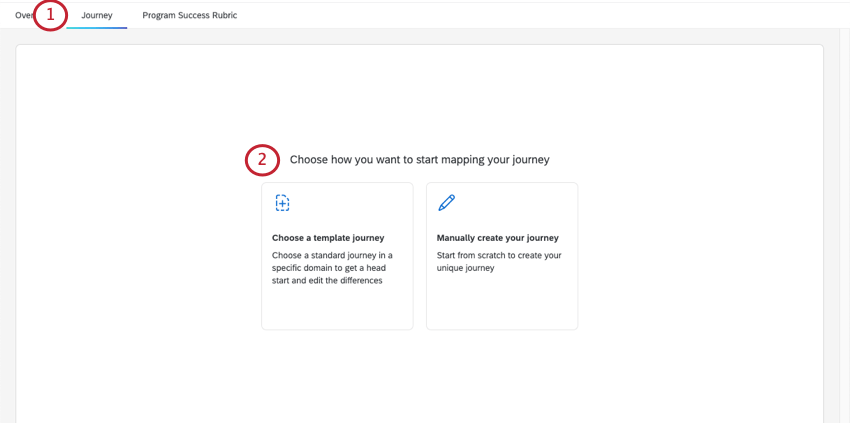
- 旅の地図をどのように描くかを選ぶ:
- テンプレート・ジャーニーを選択します:業界の専門家によって定義された一般的なカスタマージャーニーのリストから選択します。
- 手動で旅を作る:ゼロから始める。自分だけのステージを作って、ユニークな旅をしよう。
- テンプレートを使用する場合は、業種を選択してください。
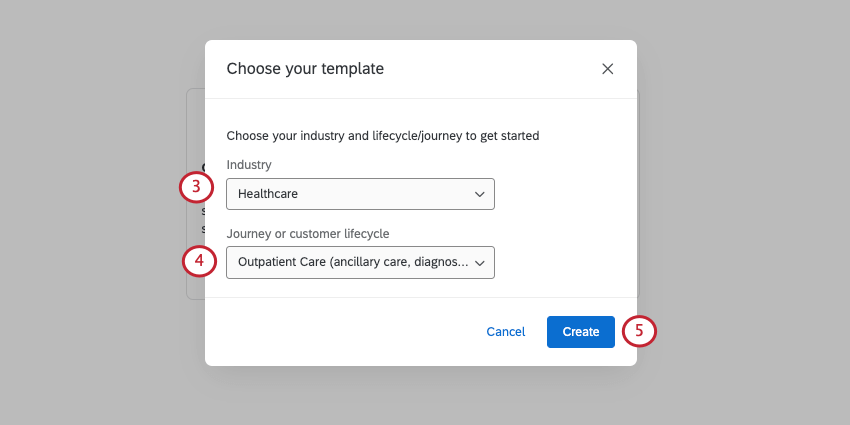
- 使用するカスタマージャーニーまたはカスタマライフサイクルを選択します。
- 作成」をクリックする。
ステップ2:カスタマージャーニー
手動でジャーニーを作成する場合は、このステップでマイルストーンを作成します。
テンプレートからジャーニーを作成する場合、ここでジャーニーのマイルストーンを表示し、必要に応じてマイルストーンを編集することができます。
ステップ3:ジャーニーのマイルストーンとアンケート調査のマッピング
ステップ4:埋め込みデータが設定されていることを確認する
アンケートプロジェクトをさまざまなマイルストーンに接続すると、埋め込みデータがアンケートフローに追加されます。この埋め込みデータは、各マイルストーン(またはステージ)が正しく特定されているかを判断するために重要である。
同じアンケートに複数のマイルストーンを設定する場合は、それぞれのマイルストーンを識別するためにアンケートを編集する必要があります。
アンケートの最適な作成方法については、「ジャーニーのアンケート調査の設定」を参照してください。2つの選択肢があります:マイルストーンごとに1つのアンケートを実施する方法と、マイルストーンごとに1つのアンケートを実施する方法です。
アンケートを作成したら、カスタマー エクスペリエンス プログラムに新規または既存のアンケートを追加する方法については、「プログラム」のページを参照してください。(このステップはオプションであり、ジャーニーを機能させるために必要なものではありません)。

ジャーニー・データの活用
ジャーニーを設定し、データを収集したら、ジャーニーデータ満載のダッシュボードを作成できます。詳細については、ジャーニーおよびジャーニー・チャート・ウィジェットのダッシュボード・データの設定を参照してください。
また、カスタマエクスペリエンスプログラムの[アンケート調査]タブで、ジャーニー調査の高い回答率を確認することもできます。これにより、最近収集した回答マッピングの数、各マイルストーンにマッピングしたプロジェクトの種類、それらのプロジェクトが活発にデータを収集しているかどうかがわかります。